Märkus.
Juurdepääs sellele lehele nõuab autoriseerimist. Võite proovida sisse logida või kausta vahetada.
Juurdepääs sellele lehele nõuab autoriseerimist. Võite proovida kausta vahetada.
Oluline on kaitsta oma andmeid seadmes Microsoft Power Platform ja Dataverse s ning tagada teenuse pidev kättesaadavus süsteemi või käsitsi varundamise kaudu.
Süsteemi varukoopiad luuakse automaatselt keskkondade jaoks, millel on andmebaas. Andmebaasi ja Dynamics 365 rakendustega tootmiskeskkondade süsteemi varukoopiaid säilitatakse kuni 28 päeva. Vaikimisi säilitatakse Dynamics 365 rakendusteta tootmiskeskkondade ja muude mittetootmiskeskkondade varukoopiaid seitse päeva. Dynamics 365 rakendusteta hallatud tootmiskeskkondade puhul saab säilitusperioodi PowerShelli abil pikendada kuni 28 päevani.
Manuaalsed varukoopiad on varukoopiad, mille algatab kasutaja. Seda on soovitatav teha käsitsi varukoopiate loomiseks enne suuremate kohanduste tegemist, versiooniuuenduse rakendamist või keskkonnas oluliste muudatuste tegemist. Saate luua neid varukoopiaid tootmis- ja liivakastikeskkondade jaoks, kuid mitte vaikekeskkonna jaoks. Dynamics 365 rakendusi sisaldavate tootmiskeskkondade käsitsi varukoopiaid säilitatakse kuni 28 päeva. Dynamics 365 rakendusi mitte sisaldavate keskkondade varukoopiaid säilitatakse seitse päeva.
Toetatud säilitusperiood
| Keskkonna tüübid | Süsteemi varukoopia | Käsitsi varundamine |
|---|---|---|
| Tootmine Dynamics 365 rakendustega | 28 päeva | 28 päeva |
| Tootmine ilma Dynamics 365 rakendusteta* | 7 päeva | 7 päeva |
| Liivakast | 7 päeva | 7 päeva |
| Arendaja | 7 päeva | 7 päeva |
| Teams | 7 päeva | 7 päeva |
| Vaikimisi** | 7 päeva | Pole toetatud |
| Prooviversioon | Varundamata | Pole toetatud |
| Prooviversioon (tellimusel põhinev) | Varundamata | Pole toetatud |
* Hallatavate tootmiskeskkondade puhul, kus pole Dynamics 365 rakendusi, lubame teil PowerShelli kaudu säilitusperioodi pikendada seitsmest päevast kuni 28 päevani. Lisateavet leiate jaotisest Dynamics 365 rakendusteta tootmiskeskkondade varukoopiate säilitusperioodi muutmine.
** Me ei toeta vaikekeskkonna süsteemi varukoopia taastamist administreerimiskeskuse kaudu. Power Platform Lisateavet leiate jaotisest Vaikimisi keskkonna varundamine ja taastamine.
Süsteemi varundamise ja taastamise toiminguid ei toetata proovitüüpi keskkondades. Kõigi funktsioonide, sh süsteemi varundamise ja taastamise valikute kasutamiseks minge jaotisse Teisendage kumbki proovikeskkond tootmiskeskkonnaks.
Süsteemi varukoopiad
Andmebaasiga keskkonnad varundatakse automaatselt ja neid saab taastada. Kõigil teie keskkondadel, välja arvatud proovikeskkonnad (nii standardsed kui ka tellimuspõhised), on süsteemi varukoopiad. Süsteemi varukoopiaid luuakse pidevalt Azure SQL-andmebaasi automaatse varundamise funktsiooni abil. Lisateavet leiate jaotisest Automatiseeritud varukoopiad.
- Logige sisse Power Platformi halduskeskusesse.
- Navigeerimispaanil valige Haldamine ja seejärel paanil Haldamine valige Keskkonnad.
- Valige lehel Keskkonnad keskkond.
- Klõpsake käsuribal valikul Varundamine ja taastamine ja seejärel valige Taasta või halda.
- Valige vahekaardil Süsteem saadaolev süsteemi varukoopia, valides kuupäeva ja kellaaja.
- Klõpsake nuppu Jätka.
- Külgpaneelil **Varukoopiate säilitamine** kuvatakse varukoopia üksikasjad.
Süsteemi varukoopiate kohta
- Süsteemi varukoopiaid ei arvestata salvestusmahu hulka. Keskkonna taastamiseks vajate 1 gigabaiti (GB) vaba salvestusruumi. Kui teil on üle jõu käivaid ressursse, lugege lisateavet jaotisest: Kas organisatsiooni varundamise või taastamise puhul kasutajaliidese või API kaudu on andmebaasi suuruse piirang?.
- Andmete kopeerimine ja taastamine võib võtta rohkem kui ühe päeva, olenevalt andmete suurusest, eriti kui peate kopeerima auditeerimisandmeid. ...
- Varundus- ja taastamistoimingud hõlmavad ainult rakendusi (loodud funktsiooni Power Apps abil) ja vooge (loodud funktsiooni Power Automate abil) lahenduses Dataverse .
- Andmebaasi varukoopia allalaadimine võrguühenduseta kasutamiseks pole toetatud.
Dynamics 365 rakendusteta tootmiskeskkondade varukoopiate säilitusperioodi muutmine
Dynamics 365 rakendusteta keskkondade puhul on varukoopiate vaikesäilitusperiood seitse päeva. Administraatorid, kes käitavad seda tüüpi hallatud keskkondi tootmiskeskkonnas, saavad PowerShelli abil säilitusperioodi muuta 7, 14, 21 või 28 päevaks. Selle sätte muutmiseks peab teil olema administraatori roll, näiteks Power Platform admin või Dynamics 365 admin Microsoft Entra ID-s.
Pidage neid punkte meeles:
- Kui muudate varukoopiate säilitusperioodi, rakendub uus säte kõigile tulevastele ja olemasolevatele varukoopiatele säilitusperioodi jooksul. Muudatuse rakendumiseks võib kuluda kuni 24 tundi ja mõned vanemad varukoopiad võidakse eemaldada oodatust varem. Kuna muudatuse jõustumine olemasolevates varukoopiates võib võtta kuni 24 tundi, võidakse mõned varukoopiad eemaldada oodatust varem.
- Kõigi muude mittetootmiskeskkondade, sh vaiketüüpi keskkondade puhul on varukoopiate säilitusperiood vaikimisi seitse päeva. Näiteks loote keskkonna 1. jaanuaril. Sel päeval hakkab süsteem teie keskkonnast varukoopiaid tegema ja salvestab neid varukoopiaid vaikimisi seitsme päeva jooksul. Seega on 8. jaanuaril taastamiseks saadaval 1. jaanuarist kuni 8. jaanuarini tehtud varukoopiad. Kui muudate säilitusperioodi 8. jaanuaril 14 päevale, hakkab süsteem varukoopiaid kauem säilitama. Seega on 16. jaanuaril taastamiseks saadaval 3. jaanuarist kuni 16. jaanuarini tehtud varukoopiad. Sel viisil on teil varundusandmete üle suurem paindlikkus ja kontroll.
Valmistage oma keskkond ette PowerShelli jaoks
PowerShelli moodul administraatoritele Power Platform on soovitatav tööriist keskkondade haldusvõimaluste Power Platform haldamiseks. Teavet, mis aitab teil PowerShelli administraatoritele Power Platform mooduliga alustada, leiate teemast PowerShelli kasutamise Power Platform alustamine administraatoritele.
Märkus.
Varukoopia säilitusperioodi saate pikendada ainult tootmiskeskkondade puhul, kus Dynamics 365 rakendused pole lubatud. Tootmiskeskkondade puhul, kus Dynamics 365 rakendused on lubatud, kasutatakse 28-päevast säilitusperioodi. Kõigis muudes mittetootmiskeskkondades kasutatakse vaikimisi seitsmepäevast varukoopia säilitusperioodi, olenemata sätte väärtusest.
Säilitamisperioodi määramine
Set-AdminPowerAppEnvironmentBackupRetentionPeriod
Sisestage järgmiste parameetrite väärtused:
- Määrake parameeter EnvironmentName oma keskkonna ID-le.
- Määrake parameetri NewBackupRetentionPeriodInDays väärtuseks 7,14,21 või 28.
Säilitamisperioodi kontrollimine
Get-AdminPowerAppEnvironment -EnvironmentName "Environment ID"
Määrake parameeter EnvironmentName oma keskkonna ID-le.
Süsteemi varukoopiate taastamine
Varukoopiaid ei saa otse tootmiskeskkondadesse taastada. Varukoopia taastamiseks tootmiskeskkonda peate esmalt muutma keskkonna tüübiks liivakasti, teostama taastamise ja seejärel lülitama keskkonnatüübi tagasi tootmisele. Kui soovite taastada süsteemi varukoopia tootmiskeskkonda, peate esmalt muutma keskkonna tüübiks liivakasti. Seejärel, kui taastamine on lõpule viidud, saate keskkonnatüübi tagasi tootmisse lülitada. Lisateave: Kas ma saan taastada tootmiskeskkonda?.
Peate taastama keskkonna samas piirkonnas, kus see varundati. Siht- ja lähtekeskkond peaksid asuma samas piirkonnas. Kui keskkond taastatakse, siis auditeerimise logisid ei kustutata. Näiteks kui keskkond taastatakse endas mineviku ajale (t1), on keskkonna täielikud auditiandmed saadaval. Need andmed hõlmavad kõiki auditilogisid, mis loodi pärast t1.
- Logige sisse Power Platformi halduskeskusesse.
- Navigeerimispaanil valige Haldamine ja seejärel paanil Haldamine valige Keskkonnad.
- Valige lehel Keskkonnad keskkond.
- Klõpsake käsuribal valikul Varundamine ja taastamine ja seejärel valige Taasta või halda.
- Valige vahekaardil Süsteem saadaolev süsteemi varukoopia, valides kuupäeva ja kellaaja.
- Valige Jätka.
- Valige külgpaneelil Varukoopia säilitamine ülekirjutatav sihtkeskkond.
- Valige Taasta ja seejärel valige Kinnita, et jätkata keskkonna ülekirjutamist.
Märkus.
- Taastada saab ainult liivakastikeskkondi. Lisateavet keskkonnatüübi muutmise mõjude kohta leiate jaotisest: Kas tootmiskeskkonda saab taastada?.
- Suvandis Üksikasjade muutmine saate muuta keskkonna nime.
Kui te ei näe keskkonda, mille soovite taastada
Need piirangud kehtivad nii süsteemi varukoopiatest kui ka käsitsi varukoopiatest taastamisele.
- Peate taastama keskkonna samas piirkonnas, kus see varundati. Siht- ja lähtekeskkond peaksid asuma samas piirkonnas.
- Lähtekeskkond võib olla tootmis-, liivakasti- või arenduskeskkond. Muud tüüpi keskkondi ei toetata.
- Sihtkeskkond võib olla liivakast või arendajakeskkond. Kui sihtmärgiks on arendajakeskkond, peab ka allikas olema arendajakeskkond.
- Hallatava keskkonna saab taastada ainult teises hallatavas keskkonnas. Mittehallatavat keskkonda ei saa hallatavasse keskkonda taastada.
- Kui lähtekeskkonnale on rakendatud kliendi hallatav krüptovõti, peab sihtkeskkonnale olema rakendatud ka sama kliendi hallatav krüptovõti.
- Varundus- ja taastetoimingud töötavad ainult lähte- ja sihtkeskkondades, millel on Dataverse.
- Kui lähtekeskkonnale on rakendatud ettevõtte poliitikaid, siis peaksid ka sihtkeskkonnale rakendama samad poliitikad.
- Liivakast, Teams ja arendajate keskkonnad toetavad isetaastamise varukoopiaid.
| Allikatüüp | Sihtüksuse tüüp |
|---|---|
| Tootmine | Liivakast |
| Liivakast | Liivakast |
| Arendaja | Liivakast, arendaja |
| Teams | Meeskonnad (ainult isetaastamine) |
| Vaikeväärtus | Arendaja |
Lisateavet tootmiskeskkonda taastamise kohta leiate jaotisest: Kas tootmiskeskkonda saab taastada?.
Käsitsivarundused
Kuigi süsteemi automaatsed varukoopiad on suurepärased, peaksite enne suuremaid kohandamisi või versioonivärskenduse rakendamist looma oma varukoopiad. Käsitsi varukoopiate töötlemiseks võib kuluda kuni 10 minutit, enne kui need on taastamiseks saadaval. Soovitatav on oodata vähemalt 10–15 minutit, enne kui proovite käsitsi varukoopiast taastada. Seetõttu oodake vähemalt 10–15 minutit, enne kui proovite oma andmeid käsitsi varukoopiast taastada.
Teave käsitsi varundamise kohta
Saate luua varukoopiaid tootmis-, liivakasti-, Teams- ja arenduskeskkondadest.
Vaikekeskkonnast ei saa varukoopiaid luua.
Andmebaasi ja Dynamics 365 rakendustega tootmiskeskkondade käsitsi varukoopiaid säilitatakse kuni 28 päeva. Dynamics 365-i rakendusteta tootmiskeskkondade käsitsi varukoopiaid hoitakse seitse päeva.
Liivakasti varukoopiaid hoitakse kuni seitse päeva.
Kontrollige aegumiskuupäeva.
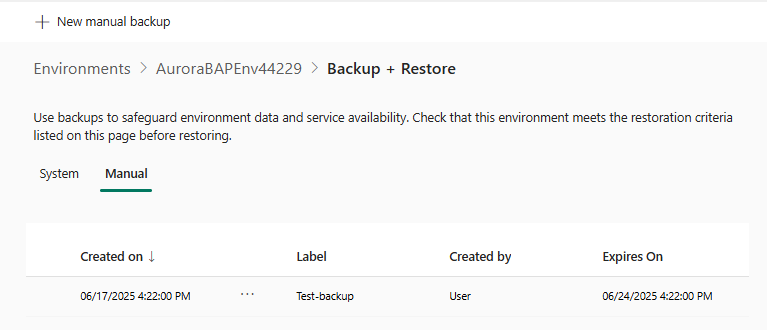
Loodud varukoopiafaili silt kajastab taastepunkti ajatemplit. Taastepunkti ajatempel on käsitsivarunduste loomise ajale lähim saadaolev aeg. Ajatempli silti ei saa redigeerida.
Käsitsi loodavate varukoopiate arv ei ole piiratud.
Käsitsi varukoopiaid ei arvestata teie salvestusmahu piirangute hulka, kuid keskkonna taastamiseks on vaja vähemalt 1 GB saadaolevat mahtu.
Peate taastama keskkonna samas piirkonnas, kus see varundati.
Kui te ei näe oma sihtkeskkonda, vaadake võimalike põhjuste ja tõrkeotsingu etappide kohta jaotist Kui te ei näe keskkonda, kuhu soovite taastada .
Käsitsivarunduse loomine
- Logige sisse Power Platformi halduskeskusesse.
- Navigeerimispaanil valige Haldamine ja seejärel paanil Haldamine valige Keskkonnad.
- Valige lehel Keskkonnad keskkond.
- Klõpsake käsuribal valikul Varundamine ja taastamine ja seejärel valige Taasta või halda.
- Valige vahekaart Käsitsi ja seejärel klõpsake nuppu Loo käsitsi varukoopia.
- Sisestage teave ja seejärel valige jätkamiseks Loo.
Varukoopia töötlemise ajal pole reaalajas olekuindikaatorit. Siiski saate kinnitusteate, kui varukoopia on edukalt loodud. Kui varundamine on lõpule viidud, kuvatakse järgmine teade: "Varukoopia <nime> varukoopia loodi edukalt."
Käsitsivarunduse taastamine
Varukoopiaid saate taastada ainult liivakastikeskkondadesse. Te ei saa neid tootmiskeskkondadesse taastada. Kui soovite taastada käsitsi varukoopia tootmiskeskkonda, peate esmalt muutma keskkonna tüübiks liivakasti. Seejärel, pärast taastamise lõpetamist, saate keskkonna tüübi tagasi tootmiskeskkonnaks vahetada.
Oluline
Keskkonna tüübi muutmine liivakastiks mõjutab andmebaasi säilivust. Keskkonnatüübi muutmise mõjude kohta leiate lisateavet jaotisest: Kas ma saan taastada tootmiskeskkonna?.
- Logige sisse Power Platformi halduskeskusesse.
- Navigeerimispaanil valige Haldamine ja seejärel paanil Haldamine valige Keskkonnad.
- Valige lehel Keskkonnad keskkond.
- Valige käsuribal Varundamine ja taastamine ja seejärel valige Taasta või halda.
- Valige vahekaardil Käsitsi käsitsi taastatav varukoopia ja seejärel valige käsuribal Taasta .
- Valige külgpaneelil Varukoopia säilitamine ülekirjutatav sihtkeskkond.
- Valige, kas soovite auditeerimislogid kaasata. Auditeerimislogide kaasamine võib oluliselt pikendada keskkonna taastamiseks kuluvat aega. Seetõttu on auditeerimislogid vaikimisi välja jäetud. Lisateavet leiate jaotisest Auditeerimislogide taastamine.
- Valige Taasta ja seejärel valige Kinnita, et jätkata keskkonna ülekirjutamist.
Auditilogide taastamine
Auditeerimislogide taastamine võib oluliselt pikendada keskkonna taastamiseks kuluvat aega. Seetõttu on auditeerimislogid vaikimisi välja jäetud. Manuaalse varukoopia taastamisel auditilogide lisamiseks järgige neid samme.
Täitke eelmise protseduuri sammud 1 kuni 6.
Valige jaotises Auditilogid käsk Klõpsa siin.
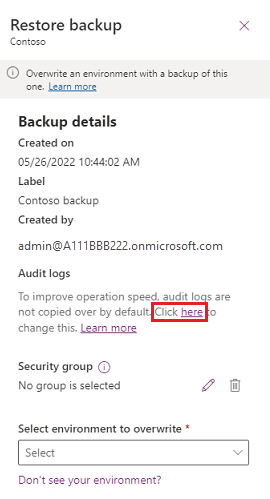
Luba auditilogide kopeerimine.
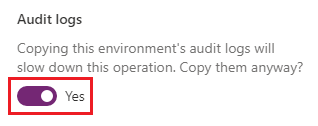
Jätkake eelmise protseduuri 8. sammuga.
Käsitsivarunduse kustutamine
Saate käsitsivarundusi kustutada. Süsteemi varundusi pole teil võimalik kustutada.
- Logige sisse Power Platformi halduskeskusesse.
- Navigeerimispaanil valige Haldamine ja seejärel paanil Haldamine valige Keskkonnad.
- Valige lehel Keskkonnad keskkond.
- Valige käsuribal Varundamine ja taastamine ja seejärel valige Taasta või halda.
- Navigeeri vahekaardile Kasutusjuhend . Vali kustutatav varukoopia ja seejärel vali käsuribal Kustuta .
- Kustutamise kinnitamiseks valige Jätka .
Rakendusepõhised varukoopiad
Teabe saamiseks konkreetsete rakenduste varundamise ja taastamise kohta vaadake vastava rakenduse dokumentatsiooni:
- Dynamics 365 Marketing
- Dynamics 365 Finance
- Dynamics 365 klienditeenindus
- Azure Synapse Lingi jaoks Dataverse
- Power Apps portaalid
KKK
Kuidas süsteemi varukoopiaid tehakse?
Toote praeguses versioonis toimuvad süsteemi varukoopiad pidevalt. Aluseks olev tehnoloogia on Azure SQL-andmebaas. Lisateavet leiate jaotisest Automatiseeritud varukoopiad.
Kuidas tehakse käsitsi ja nõudmisel varukoopiaid?
Toote praeguses versioonis toimuvad süsteemi varukoopiad pidevalt. Aluseks olev tehnoloogia on Azure SQL-andmebaas. Lisateavet leiate jaotisest Automatiseeritud varukoopiad.
Kuna Azure SQL-andmebaas teeb pidevalt varukoopiaid, pole vaja muid varukoopiaid teha. Teie nõudmisel tehtav varukoopia on lihtsalt ajatempel ja silt, mis seda ajatemplit kajastab. Salvestame selle teabe oma süsteemi ja kasutame seda taastamistaotluste ajal. See käitumine erineb eelmiste versioonide käitumisest, mis tegid nõudmisel varundamise ajal täieliku varukoopia.
Miks ma ei näe käsitsi varundamise olekut?
Varukoopia töötlemise ajal pole reaalajas olekuindikaatorit. Siiski saate kinnitusteate, kui varukoopia on edukalt loodud. Kui varundamine on lõpule viidud, kuvatakse järgmine teade: "Varukoopia <nime> varukoopia loodi edukalt."
Kas peaksin täieliku varukoopia tegemiseks avama tugiteenuse pileti?
Ei. Toote praeguses versioonis toimuvad süsteemi varukoopiad pidevalt. See käitumine erineb eelmiste versioonide käitumisest, kus varukoopiaid tehti üks kord päevas. Aluseks olev tehnoloogia on Azure SQL-andmebaas. Lisateabe saamiseks vaadake jaotist Automatiseeritud varukoopiad.
Kuna Azure SQL-andmebaas teeb pidevalt varukoopiaid ja puudub konkreetne viis muude nõudmisel tehtavate varukoopiate tegemiseks, soovitame teil kasutada administreerimiskeskuses märgistatud varukoopiate jaoks nõudmisel tehtavate varukoopiate funktsioone. Power Platform
Kui kaua säilitatakse minu käsitsi tehtud, nõudmisel tehtud ja süsteemi varukoopiaid?
Mõnede tootmistüüpi keskkondade süsteemi- ja käsitsi tehtud varukoopiaid säilitatakse kuni 28 päeva. Teiste keskkonnatüüpide varukoopiaid säilitatakse ainult kuni seitse päeva. Lisateavet leiate jaotisest: Kuidas ma tean, kas tootmiskeskkonna varukoopiaid säilitatakse 28 päeva?.
Kuidas teha kindlaks, kas tootmisekeskkonna varundusi säilitatakse 28 päeva?
Andmebaasiga loodud tootmiskeskkonnad annavad teile võimaluse lubada üks või mitu Dynamics 365 rakendust (näiteks Dynamics 365 Sales või Dynamics 365 Customer Service). Siiski peate ostma litsentsid, mis annavad teile õiguse neid rakendusi juurutada. Andmebaasi ja Dynamics 365 rakendustega tootmiskeskkondade varukoopiaid säilitatakse kuni 28 päeva. Vaikimisi säilitatakse nende tootmiskeskkondade varukoopiaid, millel pole Dynamics 365 rakendusi, seitse päeva. Hallatavate keskkondade puhul saate säilitusperioodi pikendada ka üle seitsme päeva.
Kas saan teisaldada oma andmed võrgukeskkonnast asutusesisesesse versiooni?
Andmebaasi varukoopiat pole võimalik hankida. Kui soovite oma võrguandmed Dynamics 365 Customer Engagement (on-premises)-sse teisaldada, on andmete migreerimine vajalik. Väiksemate andmekogumite puhul kaaluge andmete eksportimist Excelisse. Suuremate andmekogumite puhul leiate veebisaidilt Microsoft AppSource kolmanda osalise andmete migreerimise lahenduse.
Kuidas saan alla laadida varukoopia koopia?
Andmebaasi varukoopiat pole võimalik hankida. Võrguandmete teisaldamiseks on vaja andmete migreerimist. Väiksemate andmekogumite puhul kaaluge andmete eksportimist Excelisse. Suuremate andmekogumite puhul leiate veebisaidilt Microsoft AppSource kolmanda osalise andmete migreerimise lahenduse.
Kas organisatsiooni varundamise või taastamise puhul kasutajaliidese või API kaudu on andmebaasi suuruse piirang?
Kasutajaliidese (UI) või API kaudu tehtud varukoopiate puhul ei ole andmebaasi suurusele (ega salvestusmahule/õigustele) piiranguid. Kui aga organisatsiooni salvestusmahu kasutus ületab lubatud mahutavuse, blokeeritakse järgmised administraatori toimingud:
- Keskkonna taastamine (nõuab vähemalt 1 GB vaba ruumi)
- Loo uus keskkond (nõuab vähemalt 1 GB vaba ruumi)
- Keskkonna kopeerimine (nõuab vähemalt 1 GB vaba ruumi)
Salvestusruumi kasutamise nõuete täitmiseks saavad kliendid alati vabastada salvestusruumi, arhiveerida andmeid, kustutada soovimatuid keskkondi või osta juurde mahtu. Mahutavuslisandmoodulite kohta leiate lisateavet **365 litsentsimisjuhendi** lisandmoodulite jaotisest** või **litsentsimisjuhendist** Microsoft Dynamics .Microsoft Power Platform Mäluruumi lisandmoodulite ostmiseks võite toimida oma organisatsiooni standardse hankeprotsessi järgi.
Kas saan tootmiskeskkonna taastada?
Te ei saa otse tootmiskeskkonda taastada. See piirang aitab vältida juhuslikke ülekirjutusi.
Tootmiskeskkonda taastamiseks peate esmalt muutma keskkonna tüübi liivakastiks. Lisateavet leiate jaotisest Keskkonna vahetamine.
Kui soovite taastada süsteemi varukoopia või taastepunkti viimase seitsme päeva jooksul, saate keskkonna tüüpi ohutult vahetada. Kui arvate, et peate taastama varukoopia, mis on vanem kui seitse päeva, soovitame tungivalt hoida keskkonda tootmiskeskkonnana ja kaaluda taastamist mõnda muusse, näiteks liivakasti tüüpi keskkonda.
Kui lülitate käsitsi taastamiseks tootmiskeskkonna liivakastikeskkonda, saate valida varukoopia ainult viimase seitsme päeva hulgast. Pärast taastamise lõpetamist muutke keskkond võimalikult kiiresti tagasi tootmiskeskkonnaks, et vältida üle seitsme päeva vanuste varukoopiate kadumist.
Miks on minu organisatsioon pärast taastamist administraatorirežiimis ja kuidas ma selle keelan?
Äsja taastatud keskkond pannakse administraatorirežiimi. Administreerimisrežiimi väljalülitamiseks minge jaotisse Haldusrežiimi määramine. Võite haldusrežiimi seada liivakastis või töökeskkondades.
Milliseid samme on vaja pärast taastamist astuda, et voogude ootuspärane toimimine tagaks?
- Vood – Sihtkeskkonnas kustutatakse olemasolevad lahendusvood, kuid olemasolevad mittelahendusvood jäävad alles. Vaadake üle sihtkeskkonna vood, et veenduda päästikute ja toimingute osutamises õigetesse asukohtadesse. Lahenduste vood on välja lülitatud. Seega lubage vood vastavalt vajadusele. Lahenduste vood peavad olema lubatud või sisse lülitatud, et PowerShelli ja API käsud nendega töötaksid.
- Ühenduse viited – Ühenduse viited nõuavad uusi ühendusi. Loo ja seadista ühendusi ühendusviidete põhjal.
- Kohandatud pistikud – Kohandatud pistikuid tuleks üle vaadata ning vastavalt vajadusele kustutada ja uuesti installida.
Kas kõigiga jagatud rakendused jagatakse ka taastatud keskkonnas jätkuvalt kõigiga?
Ei. Rakendusi, mis on varundatud keskkonnas kõigiga jagatud, ei jagata taastatud keskkonnas kõigiga. Teise võimalusena saab lõuendirakendust jagada turberühmaga. Sellisel juhul jagatakse taastatud keskkonnas olevat rakendust selle turberühmaga.
Kas rakenduse identifikaatorid on samad pärast varundus- ja taastamistoiminguid?
Ei ole mõeldud lõuendirakenduste jaoks. Taastatud keskkonnas oleva lõuendirakenduse ID erineb keskkonna varundamise ajal kasutatud rakenduse ID-st.
Kui ma oma keskkonna taastan, kas eelmised varukoopiad jäävad alles?
Jah, kõik organisatsiooni säilitusperioodi jooksul tehtud varukoopiad jäävad kättesaadavaks.
Kuidas saan pärast hulgikustutamist dokumente taastada ilma neid kogu organisatsiooni ulatuses taastamata?
Hulgi kustutamise järel kirjete taastamiseks ilma organisatsiooni üle taastamiseta toimige järgmiselt.
- Loo uus, tühi organisatsioon.
- Taasta varukoopia praegusest organisatsioonist uude organisatsiooni.
See lähenemisviis hoiab algse organisatsiooni koos kõigi pärast varundamist lisatud kirjetega. Samal ajal loob see uue organisatsiooni, mis sisaldab kustutatud kirjeid.
Kuidas saan kustutatud keskkonda taastada?
Hiljuti kustutatud keskkonna (seitsme päeva jooksul pärast kustutamist) saate taastada administraatorikeskuse või cmdleti Recover-AdminPowerAppEnvironment abil. Power Platform Power Apps Dynamics 365 rakendustega tootmiskeskkonnad on saadaval kuni 28 päeva.
Lisateavet taastekeskkonna kohta leiate jaotisest Taastekeskkond.
Tõrkeotsing
Taastamistoiming ebaõnnestus. Mida ma saan teha?
Taastamisprotsess, eriti suurte andmemahtudega keskkondades, on keeruline tausttoiming. Kui taastamise operatsioon ebaõnnestub, jääb sihtkeskkond välja lülitatud olekusse. Taastamisprotsessi uuesti proovimiseks peab ebaõnnestunud keskkond olema operatsiooni sihtkeskkond. Oota 30 minutit ja proovi operatsiooni uuesti. Teised tegevused, mida saad teha keelatud sihtkeskkonna jaoks, on lähtestamine, kustutamine või kopeerimine sihtkeskkonnana.
Sa ei näe keskkonda, mille soovid taastada
- Lähtekeskkond võib olla tootmis-, liivakasti- või arenduskeskkond. Muud tüüpi keskkondi ei toetata.
- Sihtkeskkond võib olla liivakast või arendajakeskkond. Kui sihtmärgiks on arendajakeskkond, peab ka allikas olema arendajakeskkond.
- Siht- ja lähtekeskkond peaksid asuma samas piirkonnas.
- Hallatava keskkonna saab taastada ainult teises hallatavas keskkonnas. Lisateavet leiate jaotisest **Hallatud keskkondade ülevaade**. ...
- Kui lähtekeskkonnas on rakendatud kliendi hallatav krüptovõti, peab ka sihtkeskkonnas olema rakendatud kliendi hallatav krüptovõti. Lisateavet leiate jaotisest Kliendi hallatava krüptovõtme haldamine.
- Kui keskkonnas on lubatud ``virtuaalvõrgu tugi``, peab sihtkeskkond olema samas ettevõttepoliitikas kui lähtekeskkond. ...
- Keskkonna taastamiseks on vaja 1 GB saadaolevat mahtu. Lisateavet leiate jaotisest: Kas organisatsiooni varundamise või taastamise puhul kasutajaliidese või API kaudu on andmebaasi suuruse piirang?.
- Varundus- ja taastetoimingud töötavad ainult lähte- ja sihtkeskkondades, millel on Dataverse. Lisateavet leiate jaotisest **Andmebaasi lisamine**. Microsoft Dataverse
- Kui teil pole piisavalt salvestusruumi, siis mine valikule Lisa Microsoft Dataverse salvestusmahtu , et rohkem salvestusruumi taotleda.